Selain slims masih ada lagi aplikasi digital yang memang khusus untuk mengelola tata perpustakaan yaitu inlislite. Penciptanya adalah lembaga perpusnas itu sendiri yang pertama kali diluncurkan pada tahun 2011. Seperti apa detail dari software berikut, bisa kalian simak di bawah ini:
Manfaat Aplikasi Inlislite
Website Cepat Dimulai dari Hosting yang Tepat!
Memilih Hosting bukan hanya soal kapasitas, tapi juga keandalan. Pelajari cara memilih hosting terbaik yang bisa mendukung pertumbuhan website kamu!Intip Panduannya Sekarang
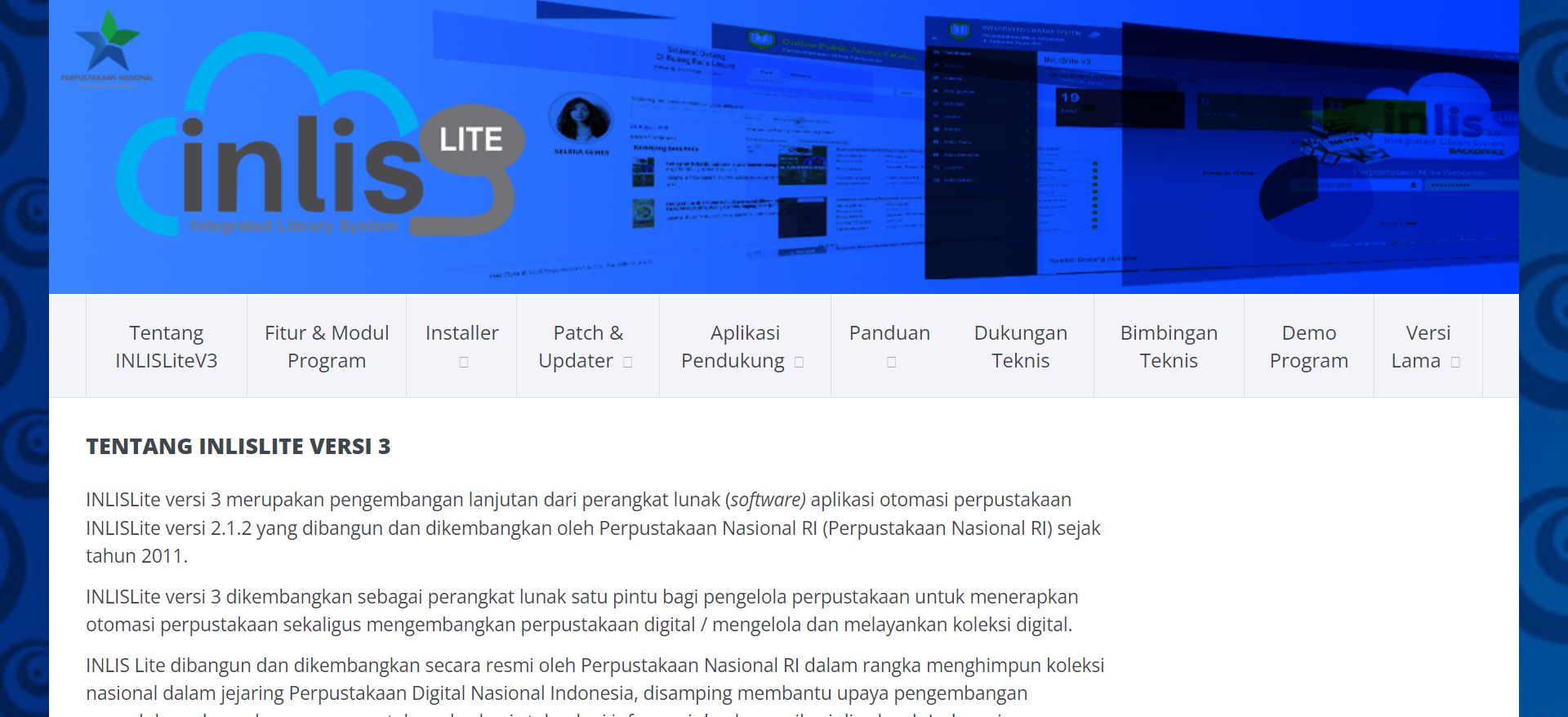
Beginilah beberapa manfaat yang akan kamu terima saat memakai inlislite ke dalam perpustakaanmu
1. Membuat Sistem yang Lebih Efisien
Disebut lebih efisien karena melalui inlislite perpusnas kamu bisa menciptakan penataan dan pendataan buku-buku dan sumber daya lainnya secara otomatis. Tidak perlu lagi cek secara manual satu per satu.
Ini bisa kamu lihat salah satunya dari kemampuan software untuk membuat katalog digital yang memakai sistem INDOMARC.
Bahkan lebih mantapnya lagi katalog yang dapat kamu buat bukan hanya untuk skala lingkungan perpustakaan saja. Ia juga mampu mengakomodasi pada skala kabupaten. Inilah yang kemudian disebut sebagai KID (Katalog Induk Kabupaten).
2. Memungkinkan Interaksi 2 Arah
Manfaat lainnya yang juga tidak kalah keren dari inlislite bisa dibilang selayaknya media sosial dalam konteks lingkungan perpustakaan. Kamu kini dapat berinteraksi dengan pihak penjaga perpustakaan untuk menanyakan atau mengabarkan suatu hal terkait administrasi dan peminjaman buku di situ.
Kelebihan dan Kekurangan Inlislite
Supaya kamu lebih mengenal aplikasi perpustakaan inlislite dengan lebih dalam maka kamu perlu tahu kelebihan dan kekurangannya di bawah ini :
Kelebihan
- Adanya skema metadata bernama MARC 21 yang menunjang tiga jenis metadata sekaligus yaitu struktural, administratif, dan deskriptis. Software tersebut melibatkan pemakaian framework untuk keperluan website developing yaitu Yii. Hal yang kemudian menyebabkan visual dari metadata menjadi lebih enak untuk pengunjung.
- Inlislite mensupport karakter dengan kode majemuk untuk menyederhanakan job desk petugas perpustakaan saat ingin memakai karakter yang tidak formal.
- Memungkinkan melakukan crosswalk atau mapping pada metadata dengan skema Dublin Core dan MODS.
- Mampu memperbaharui modul metadata secara berkala tiap 3 bulan.
Kekurangan
- Tidak adanya format dokumentasi atau informasi bantuan pada pengisian bidang metadata dan belum mendukungnya thesaurus. Tidak adanya format dokumentasi ataupun informasi bantuan pada pengisian bidang metadata.
- Belum bisa mendukung kemampuan checksum yang ada pada metadata Crosswalk untuk bisa mengecek validitas skema metadata yang diimpor dari DC maupun MODS
Cara Menggunakan Inlislite
Sebenarnya dalam pembahasan penggunaan inlislite, banyak sekali poin yang bisa dibahas. Namun karena keterbatasan kata maka yang akan dibahas di sini pada prosedur menginput data bibliografis sebagaimana uraian dari perpusnas.
- Pada panel kiri, klik menu Katalog sehingga memunculkan sub-sub menu di bawahnya.
- Klik sub menu Entri Katalog (jangan mengklik RDA) sehingga pada panel kanan akan tertampil form Entri Katalog sederhana seperti gambar di bawah ini:
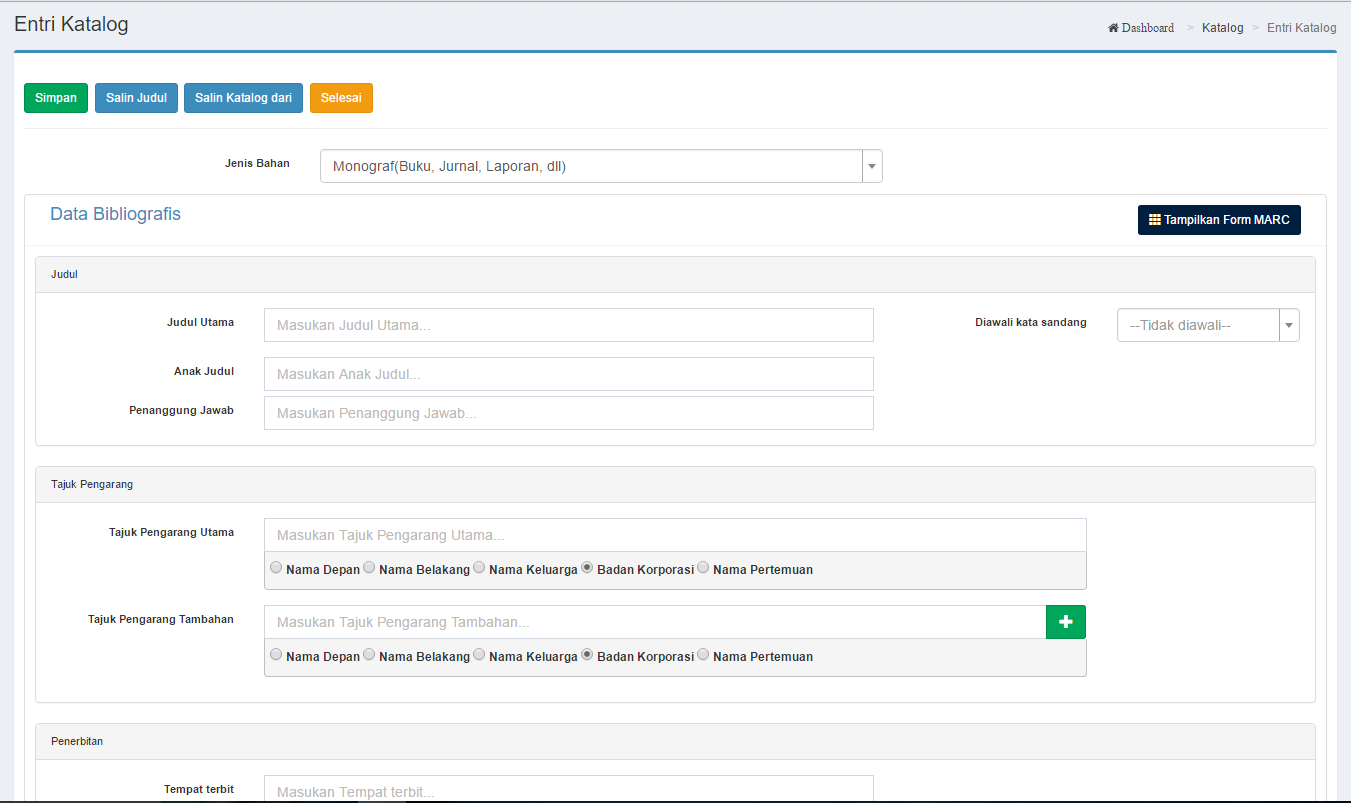
Jika form entri katalog inlislite yang tampil terlihat jauh berbeda dengan gambar di atas, maka klik saja tombol Tampilkan Sederhana yang terdapat di kanan atas form
- Pilihlah jenis bahan pustaka dengan mengklik kotak ruas pilihannya. Misalnya Monograf untuk entri data bibliografis jenis buku, laporan, dsb.

- Isilah ruas Judul Utama (wajib diisi)
- Jika pada buku tersebut terdapat anak judul / sisa judul / judul paralel, maka isikanlah pada ruas Anak Judul
- Isilah ruas Penanggung jawab dengan nama-nama orang / lembaga yang mengarang, penerjemah, penyunting/editor, dan ilustrator dari isi buku tersebut.
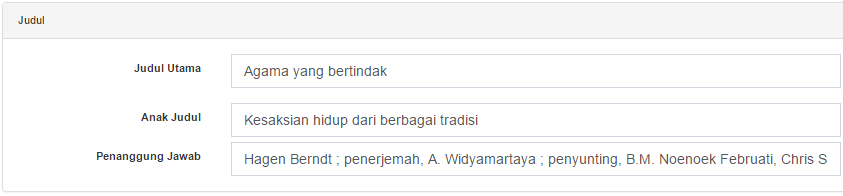
- Isilah ruas Tajuk Pengarang Utama jika telah diketahui nama pengarang utama buku tersebut, baik nama orang maupun nama institusi. Ruas ini tidak harus diisi jika memang tidak terdapat pengarang utama dari buku tersebut.
- Jika terdapat pengarang kedua, ketiga, dan seterusnya dan/atau penyunting, penerjemah dan/atau illustrator, maka diisikan pada ruas Tajuk Pengarang Tambahan satu persatu (jangan digabungkan). Gunakan tkamu + untuk memunculkan ruas Tajuk Pengarang Tambahan berikutnya.
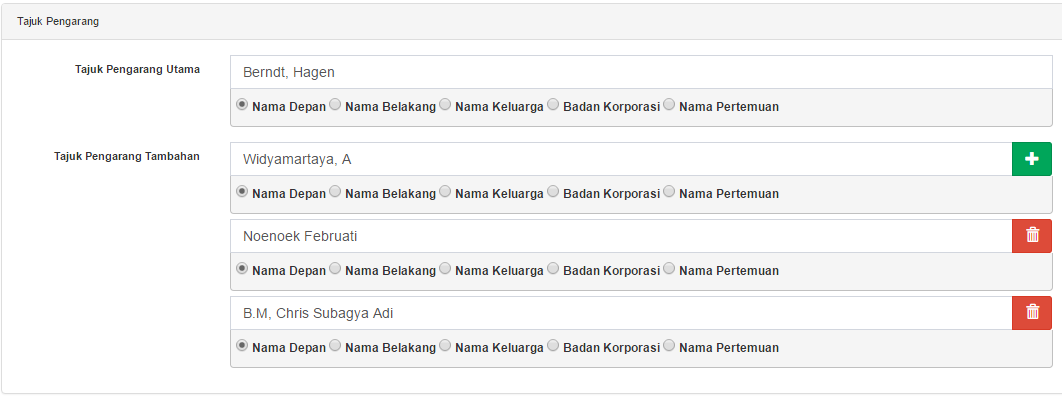
- Isilah ruas Tempat Terbit (nama kota), Penerbit, dan Tahun Terbit pada kelompok ruas-ruas Penerbitan (wajib diisi)
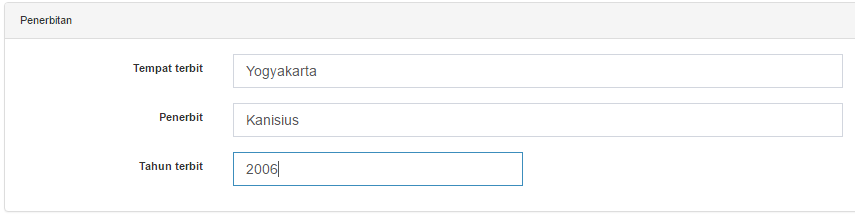
- Isilah ruas-ruas Deskripsi Fisik, yang terdiri dari ruas Jumlah Halaman, Keterangan Ilustrasi (jika terdapat gambar, tabel, peta, dsb di dalam isi buku tersebut), dan Dimensi dengan tinggi buku dalam ukuran Cm.
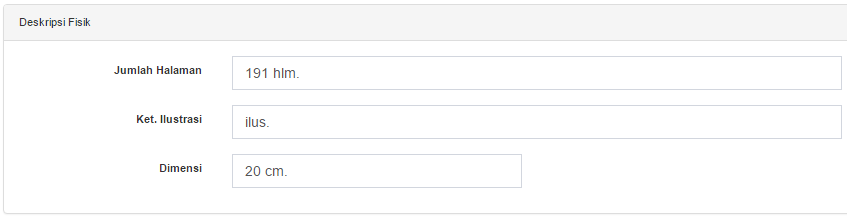
- Isilah ruas Edisi apabila terdapat informasi edisi atau cetakan di balik halaman judul buku tersebut
- Jika subjek dari isi buku tersebut telah ditentukan, isikanlah pada ruas Subjek. Jika subjek berupa nama orang, maka pilihlah Nama Orang pada pilihan subjek. Jika merupakan nama wilayah geografis, maka pilihlah Nama Geografis pada pilihan subjek. Selain itu biarkanlah terplih Topikal.
- Isilah Nomor Klasifikasi DDC dari subjek yang telah ditentukan pada ruas No. Klas. DDC
- Isilah ruas Nomor Panggil (nomor panggil katalog). Umumnya nomor panggil terdiri dari nomor klasifikasi DDC, tiga huruf awal tajuk pengarang utama, dan satu huruf pertama judul. Jika tidak terdapat tajuk pengarang utama, maka diisi kombinasi nomor klasifikasi DDC dan tiga huruf judul.
- Isilah ruas nomor ISBN yang biasanya terdapat pada kulit belakang buku. Jika tidak tersedia, maka kosongkan saja
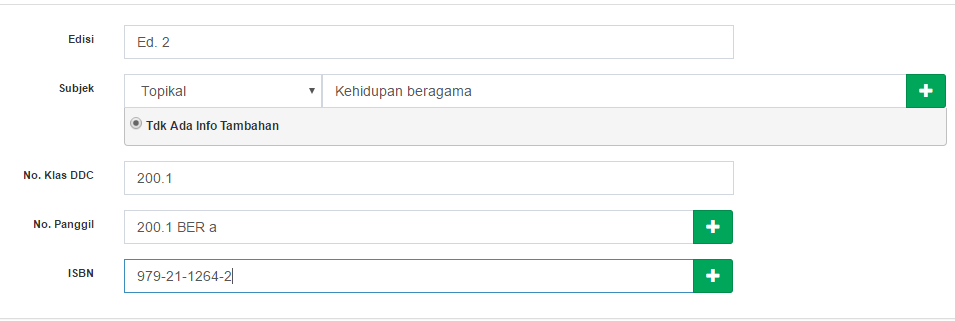
- Jika kamu ingin melengkapi data bibliografis pada inlislite ini dengan informasi pendukung seperti anotasi, informasi halaman yang memuat daftar pustaka, rincian isi, atau lainnya, maka isilah ruas Catatan dan mengklik bulatan jenis catatan yang dimuat. Lihat gambar berikut sebagai contoh.
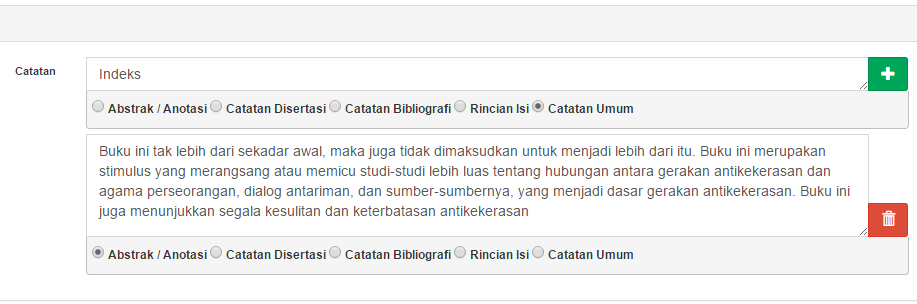
- Informasi bibliografis lainnya yang mungkin perlu dilengkapi adalah Bahasa, Bentuk Karya Tulis, dan Kelompok Sasaran dari buku tersebut. Klik saja ruas-ruas tersebut untuk memilih sesuai karakteristik buku tersebut.

- Jangan lupa untuk mengklik kotak contreng Tampil di OPAC agar judul buku ini dapat dicari pada modul OPAC (Online Public Access Catalogue) oleh pemustaka

- Terakhir, klik tombol Simpan. Tampilan form katalog yang telah tersimpan akan tampak seperti gambar berikut ini:
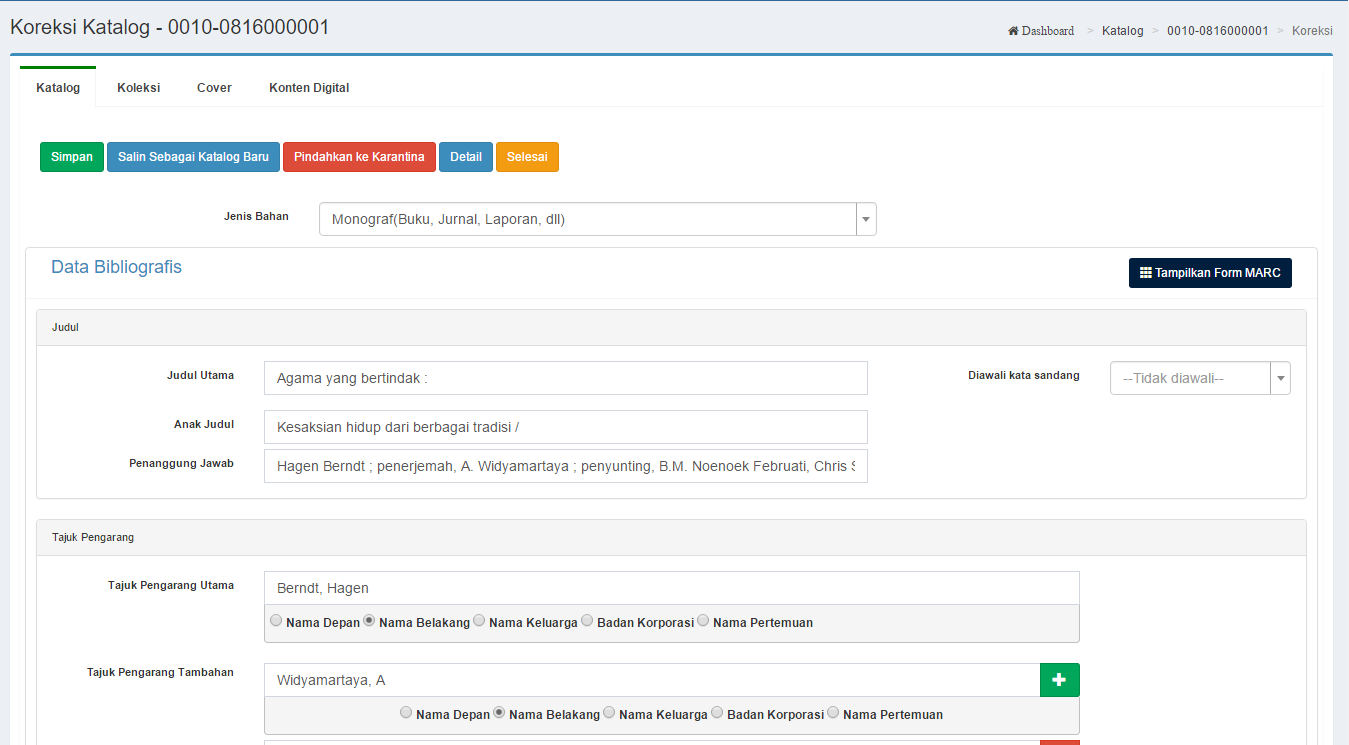
- Pasca penyimpanan data bibliografis, kamu masih dapat melakukan koreksi atau menambahkan data bibliografis yang diperlukan. Jangan lupa untuk mengklik kembali tombol Simpan setelahnya.
Alternatif INLISLite untuk Perpustakaan
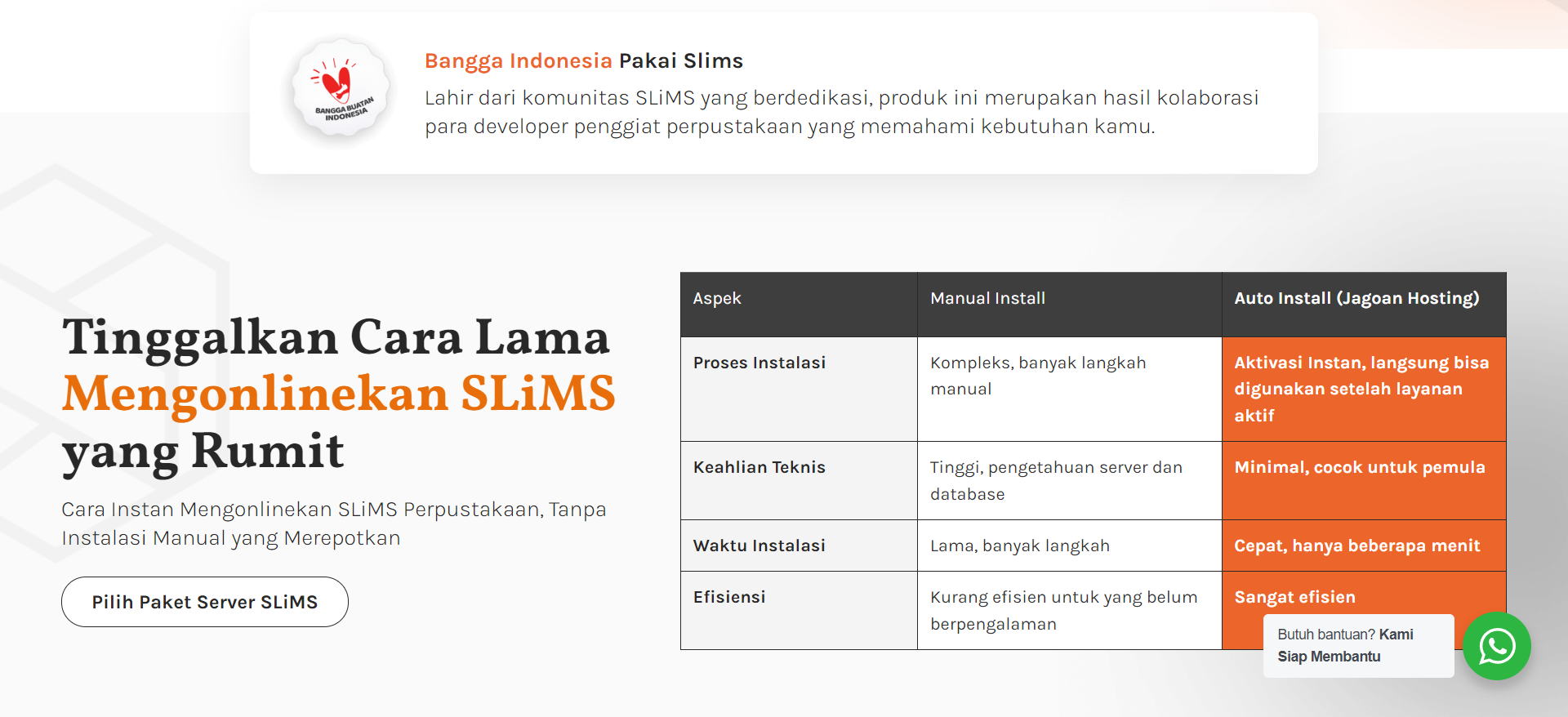
Bagaimana sangat menarik sekali bukan memiliki inlislite dalam sistem perpustakaanmu? Mari unduh sekarang juga.
Namun tidak masalah kalau kamu kurang suka dengan inlislite, masih ada SliMS sebagai alternatif yang juga tidak kalah bagusnya. Kalau kamu tertarik menggunakan SLiMS bisa pakai Server SLiMS Perpustakaan dari Jagoan Hosting
Website Kamu Butuh Hosting Terbaik!
Jangan asal pilih hosting! Pastikan website kamu berjalan cepat, aman, dan tanpa hambatan dengan shared hosting terbaik dari Jagoan HostingCek Tips Memilihnya
FAQ
1. Apa saja fitur utama INLISLite?
- Katalogisasi: Memungkinkan perpustakaan untuk mengelola katalog buku dan koleksi lainnya.
- Sirkulasi: Mengelola proses peminjaman dan pengembalian buku dengan sistem notifikasi otomatis.
- Keanggotaan: Mengelola data anggota perpustakaan, termasuk pendaftaran, pembaruan, dan pencatatan aktivitas.
- Laporan: Membuat laporan statistik tentang koleksi, sirkulasi, dan keanggotaan.
- Koleksi Digital: Mendukung pengelolaan dan akses ke koleksi digital seperti e-book dan jurnal elektronik.
- OPAC: Online Public Access Catalog untuk memudahkan pencarian koleksi oleh pengguna secara online.
2. Apakah INLISLite gratis digunakan?
Ya, INLISLite adalah perangkat lunak yang disediakan secara gratis oleh Perpustakaan Nasional RI. Perpustakaan di seluruh Indonesia dapat menggunakan dan menginstal INLISLite tanpa biaya lisensi.
3. Bagaimana cara menginstal INLISLite?
- Unduh INLISLite: Dapatkan file instalasi dari situs resmi Perpustakaan Nasional atau sumber tepercaya lainnya.
- Persiapkan Server: Pastikan server atau komputer kamu memenuhi persyaratan sistem untuk instalasi.
- Instalasi: Ikuti petunjuk instalasi yang disediakan dalam dokumen manual, atau hubungi tim IT untuk bantuan.
- Konfigurasi Awal: Lakukan konfigurasi awal seperti pengaturan database, pengguna, dan hak akses.
- Pelatihan Pengguna: Latih staf perpustakaan untuk menggunakan sistem dengan efektif.



